CentOSでWindowsファイルサーバー(samba)の検証を行う必要に迫られました。
検証環境は先日サインナップした、さくらクラウドでも良いのですが、結果をオフラインで持ち歩けた方が良いので、ノートPCにVirtualboxをインストールして、その上でCentOSを動作させて構築することにします。
とりあえずは、Virtualboxのインストールですが、これはWindowsアプリなのでOracle VM VirtualBoxからダウンロードしてくれば事足ります。Windows Vista以降なら管理者権限で実行しないとうまく動作しない事がある位の知識があれば良いでしょう。
課題はCentOSのインストールです。
まずはCentOSのインストーラを入手することですが、CentOS Projectからダウンロード出来ます。ただし、「Download Now」というリンクからダウンロードページに移動すると、X86_64のISOイメージばかりがリンクされているので、32bit環境では起動に失敗します。使っているWindows環境が32bit版なら32bitを入手しなくてはなりません。Mirror Listから国内のミラーサーバーを選択します。Asia、Japanで検索すればわかりますが、理研やKDDI等のサーバーを選ぶことが出来ます。私は理研のミラーサーバーを使わせてもらうことが多いです。
目当てのバージョンのCentOSは6.5なので、6.5を選び、isosのi386(32bit)とディレクトリを掘り下げていきます。
さて、同一バージョンのISOファイルにも、LiveCD、LiveDVD、フルDVD、Minimal、NetInstallとバリエーションがある様です。一番ファイルサイズが小さなNetInstall用のISOを今回はチョイスしました。200MB程度なのでダウンロードするのにお手軽です。(但しインストール時にネット環境が重要になります)
なお、LAN内にFTPやHTTPサーバーを準備出来るなら、フルDVD版をダウンロードして中身をLAN内で共有状態にしておけば、後々非常に効率良くセットアップ作業が出来ます。
今回の検証は一回限りなので、ネットインストールを理研のサーバーを使って行わせていただくことにしました。
ネットインストール用のISOファイルをダウンロードして準備します。
CentOS-6.5-i386-netinstall.iso
VirtualBoxを起動して、Red hat 32bitを選びます。仮想マシンの構成は用途によりますが、今回は8GBのHDD領域と、1024MBのメモリーを与えました。DVDドライブにダウンロードしたISOファイルをマウントすれば、インストーラーを起動出来ます。言うまでもないかも知れませんが仮想環境の場合ISOファイルを直接指定出来るので、いちいちDVD-RやCD-Rに焼き付ける必要は無いです。
ちなみにVirtualboxのネットワークはブリッジを選択しました。ホストOSであるWindowsと同一LANにあるものとして使いたいからです。今の私の検証環境としては、LAN内のDHCPサーバー(WiMAXルーター)からネットワークアドレス等が自動的に割り振られます。
この状態で起動すれば、CentOSのインストーラが起動します。起動の過程でインストール元がどこか?という問いかけがあるので、「URL」を選択しました。ここで言うURLとは、今回は理研のリポジトリを使わせていただくつもりで下記のようにしました。
この様なURLを指定する事になります。
これでインストールを進めていけば、見慣れたCentOSのグラフィカルインストーラーが起動します。後は特別な違いを意識せずにインストール出来ると思います。
インストーラが必要なファイルを上記URLで指定した理研のサーバーからダウンロードしながら進めていくので、ネットワークの速度に左右されます。そういう訳で遅いネットワークの場合は気長に待つ必要があります。
ここで待つのが嫌なら、一番最初にフルDVD版のISOをダウンロードした方が幸せかも知れないです。私は最初に待たされるのが嫌なので、ネットワーク版のISOをダウンロードしました。インストールは放置しておけば良いからネットワークの速度が遅くても気にならないのです。それに二度目からはキックスタートを使う方法で横着する事も出来ます。
インストールが終了したら、CentOSのインストーラが再起動を要求してきます。この段階で光学ドライブにマウントしたCentOSのISOファイルを取り外しておきます。再起動してもまたインストーラーが起動してしまうからです。
再起動後にCentOSが起動し、初回はユーザー登録の手順を済ませます。
以上で、CentOS 6.5をVirtualbox上にセットアップできました。個人的にはフルDVD版のISOをダウンロードしてセットアップするよりは、ネットワークインストール版の方が手早く手続きを済ませられるので、時間の有効利用という面で好みです。
以上、とりあえず最近のCentOSのネットワークインストールをやってみて記録しておきたかったのでざっくりと記しました。かつてはフロッピーディスク起動でネットワークインストールできたものですが、最近では200MBもの起動用インストーラーが必要なのは残念です。
本当に初めてLinuxというOSに接するなら、インストールCD/DVDが付属している書籍を購入するのも時間を有効に使うという意味では良い方法だと思います。実践的な経験は後付で積んでいくことが出来ると私は思っていますので。


コメント